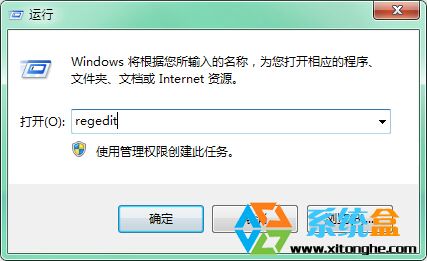
2、然後在注冊表中定位到以下項(可以一個一個展開):HKEY_CURRENT_USER\Software\Microsoft\Internet Explorer;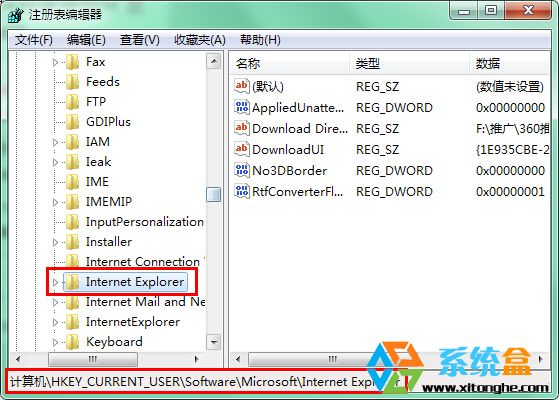
3、右鍵點擊Internet Explorer項,在菜單中選擇“新建->項”,命名為“Styles”;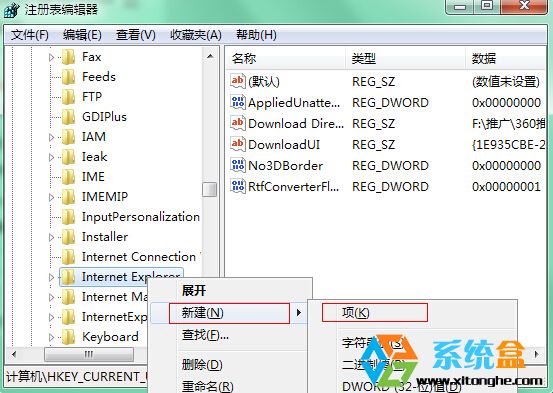
4、然後選中“Styles”項,在右側窗口中新建DWORD(32-位)值,並將新建的項目命名為MaxScriptStatements;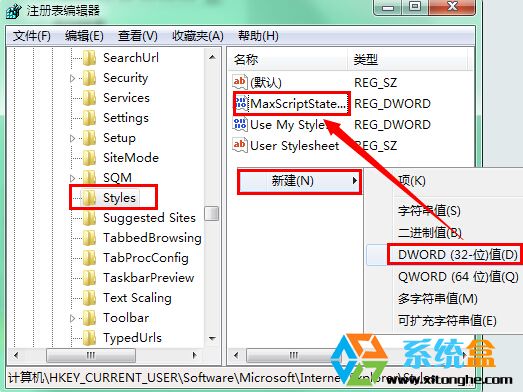
5.雙擊MaxScriptStatements,然後將數值數據修改為0xFFFFFFFF,然後確定退出窗口即可。
通過以上在Win7系統注冊表中添加數據就能解決浏覽網頁的時候老是彈出“是否停止運行此腳本”的問題了,希望能幫到大家。